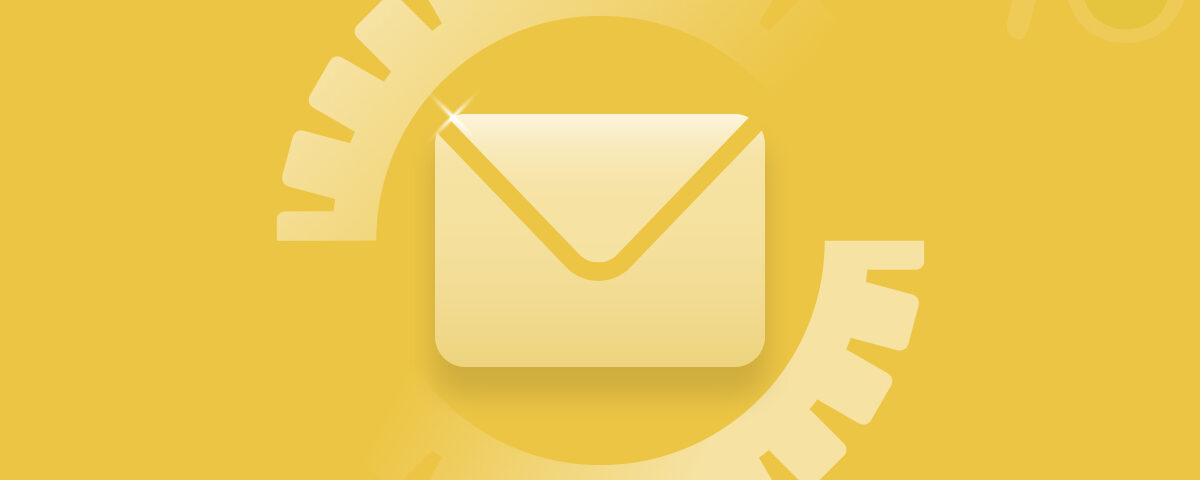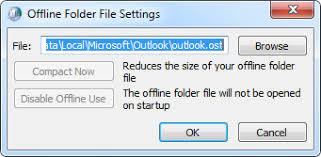
Office 365 또는 Exchange 계정을 사용하는 경우 Outlook은 데이터를 OST 파일 형식으로 저장합니다. 인터넷 없이도 이전에 다운로드 한 이메일, 연락처 및 캘린더에 액세스 할 수 있습니다.
기본적으로이 파일은 C : 드라이브에 저장됩니다. 그러나 OST 파일이 크고 C : 드라이브에 공간이 부족한 경우 어떻게해야합니까? 이러한 경우 편의를 위해 OST 파일을 다른 위치로 옮길 수 있습니다.
OST 파일의 위치 변경
이전 버전의 Outlook에서는 OST 파일의 위치를 변경하는 것이 매우 간단합니다. Browse 에 Outlook Data File Settings 페이지에서 새 위치를 선택하십시오. 그러나 Outlook 2013 및 2016에서는 Browse 버튼이 비활성화되었습니다. 이 문제를 해결하기 위해이 안내서에 몇 가지 팁을 제공합니다.
해결 방법 1: 새 Outlook 프로필을 만들고 OST 파일의 위치를 변경하십시오.
- 첫 번째 단계로 사용하려는 기존 .ost 파일을 복사하십시오.
- 에 클릭 Windows + X 전원 메뉴를 열고 Control Panel
- 고르다 Mail 제어판 항목 목록에서 바로 찾지 못하면 다음을 입력하십시오. Mail 검색 창에
- 에 클릭 Show Profiles > Add
- 프로파일의 새 이름을 지정하고 클릭하십시오 Ok
- 계정이 설정되면를 클릭하십시오 Change Account Settings 클릭 Next
- 에 클릭 More Settings 서버 설정 및 클릭에 Finish
- 를 선택하십시오 Advanced tab, 에 클릭 Outlook Data File Settings 선택 Browse 버튼을 눌러 1 단계에서 저장 한 .ost 파일을 선택하십시오. 새 .ost 파일을 사용하려면 동일한 .ost 파일을 사용하십시오 ‘Browse’ .ost 파일을 저장할 새 위치를 선택하는 버튼
- 에 클릭 Finish 계정 설정을 완료하려면
- 마지막으로, 개방 Control Panel > Mail > Always use this profile 방금 만든 새 프로필을 선택하십시오.
이제 새 Outlook 프로필을 사용하면 OST 파일의 위치가 변경됩니다.
해결 방법 2: 레지스트리 설정 변경
참고 :이 단계에서는 레지스트리를 변경해야합니다. 이 과정에서 사소한 실수라도 Outlook을 완전히 손상시킬 수 있습니다. 따라서 지침을주의해서 따라야합니다.
- 에 클릭Windows + R 키를 열 Run 대화
- ‘regedit를’입력하고 히트Enter 레지스트리 편집기를 열려면
- 레지스트리 편집기를 연 후 아래 경로를 따르십시오
‘HKEY_CURRENT_USER \ Software \ Microsoft \ Office \ <Your Office version> \ Outlook’
- 이름이 지정된 폴더를 마우스 오른쪽 버튼으로 클릭하십시오. Outlook및 클릭 New
- 그런 다음Expandable String Value 입력 ‘ForceOSTPath’와 히트 Enter
- 그런 다음 ‘ForceOSTPath’를 마우스 오른쪽 버튼으로 클릭하고Modify
- 에서Value data field, 당신의 OST 파일을 저장할 새 위치를 입력
- 닫기 레지스트리 편집기와 OST 파일이 새 위치에 저장됩니다
.ost 파일을 복구
언제든지, 당신은 당신의 Outlook이 비정상적으로 작동하고 당신의 .ost 파일 또는 경우에 문제가 발생하면 파일이 손상되었을 가능성이 있습니다. 새 프로필을 만들거나 다른 표준 문제 해결 단계가 작동하지 않으면 Yodot의 OST-PST 변환기를 사용하여 .ost 파일을 수정할 수 있습니다. 파일이 PST로 변환되면 연락처, 캘린더, 이메일과 같은 모든 속성에 쉽게 액세스 할 수 있습니다. 보내다 OST 파일을 PST로 변환 제품 및 관련 단계에 대한 자세한 내용은
당신이 .ost 파일의 내용을 가져올 필요가있을 때의 .ost 가져 오기 옵션을 제공하지 않는 한 당신은 또한 컨버터를 사용할 수 있습니다. 평가판을 다운로드하여 무료로 사용해보십시오!